|
ずっと前に「I-O DATAのUSB-MPG2TVという逸品」ということでさらっと紹介しましたが、その時書いたようにこれがもう「こんなもん売ってていいのか」というほどの駄目駄目っぷりでして、そのヘタレっぷりは全国各地のユーザが漏れなく分かち合えるほどのものでした。試しにgoogle等で "USB-MPG2TV 不安定" などと検索してみると、どのぐらいヤバい物かがいやというほど分かります。
特に逸品ぶりを発揮していたのがチューナーソフトmAgicTV。不安定にも程があるというぐらい不安定。
チューナボックスでMPEG2にハードウェア圧縮し、USB経由で転送。それをパソコン側でデコードして表示という仕組みなんですが、それをソフトウェアDVDプレーヤのAPIを使って実現するという無理矢理な作りになっていたのも不安定さを増している要因だったのでしょう(mAgicTVをインストールすると、WinDVDとWinDVDの開発キット(SDK)がインストールされる)。
とにかく、激重・不安定で、久しぶりに「やっちまった!」と思わされた製品でした。
その逸品、それ以来箱にしまって放置していたのですが、最近になってこれがOEM製品であるということ、また、そのOEM元が判明したことで、
OEM元のドライバやソフトを使えばちったあマシかもしれない
と思い立ち、それを確かめるために実行に移してみました。
そのOEM元ってのが YUAN の MPB200 USB TV って製品でして
USB-MPG2TV
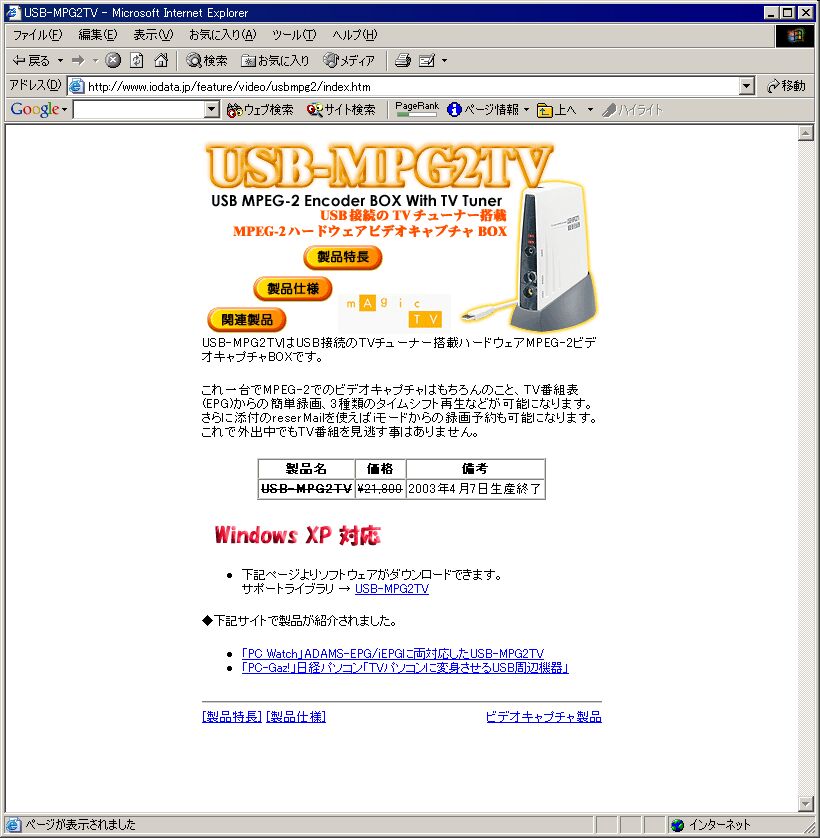 |
MPB200 USB TV
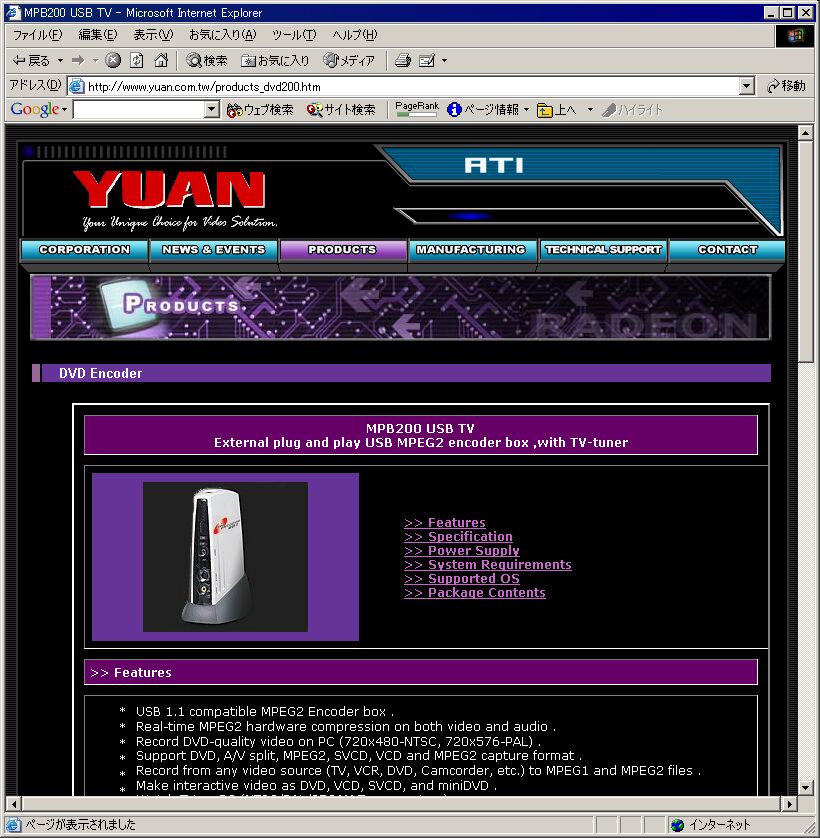 |
うーん、良く似ている..っていうかまんま同じ。
早速MPB200用のドライバやソフトを仕込んで試してみよう!
で、結論から言えばばっちこ動きました。
ドライバもMPB200用がそのまま使えます。
ですが、ユーティリティソフトの導入にちょっとコツが要ります。
ユーティリティソフトである DVD Encoderのインストーラを起動してインストールを行う途中で、機種を選択する画面があるんですが、そこにMPB200が出ません。

ここでは必ず何も選ばずにこのダイアログボックス自体を「×」で閉じ、インストール自体を無事終了させます。

その後、プログラムメニューから「Application Setting」を選択。
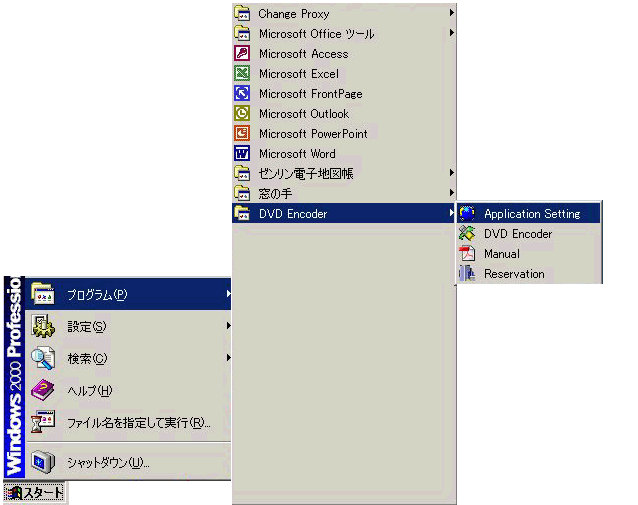
すると、MPB200が選択肢の中に出てくるので選択。
さらに細かい設定をするために、「詳細」ボタンをクリックし、チューナーの設定を以下のようにします(地上波の場合)
インターフェースや録画フォルダはお好みで。

設定したら、アプリ(DVD Encoder)を起動してみましょう。
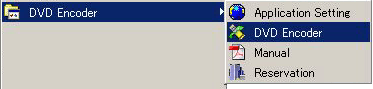
ツールバーが出てくるので、チャンネルを選んで再生ボタンをクリックすると、タイムシフト用の領域を確保しにかかります。
確保完了すると、このようにテレビの画面が見れるはず(ツールバーは "Honestech type" のもの)。

この状態でスライダーを動かしたり、一時停止ボタンをクリックすればタイムシフトできます。
また、設定項目としては
- 予約録画
- キャプチャ設定(ビットレートや画像形式や保存先など)
- チューナー設定
- 色設定
があります。
以下にそれぞれのスクリーンショットを貼っておきますので、機能や使い勝手的にどんなもんかは各自想像してください。
予約録画
予約毎に画像形式やビットレート指定ができる。

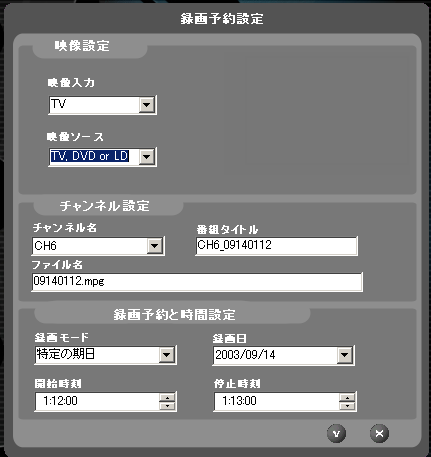
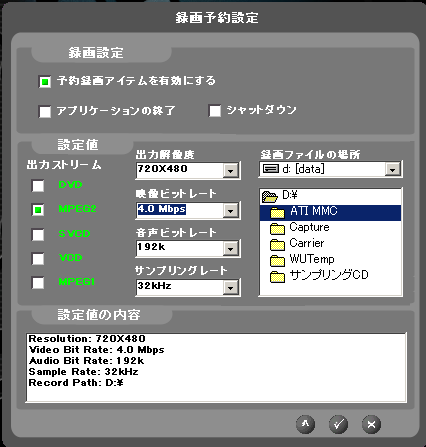
キャプチャ設定
録画ボタンを押したときの画像形式やビットレート指定、タイムシフト時間の設定ができる。
画像ビットレートはMPEG2選択時で1.0Mbps〜6.0Mbpsの間を0.5Mbps刻みで選べる。
音声ビットレートは192/224/384Kの3択、サンプリングレートも32K/44.1K/48Kの3択。
出力解像度は720x480/640x480/480x480/352x480の4択。VBR/CBRはCBRのみ選択可能。

チューナー設定
不要なチャンネルをスキップするのに使う。
地上波/CATVの設定を間違うと、もどかしい事になるので注意。

色の設定
色合いやノイズリダクションの設定。
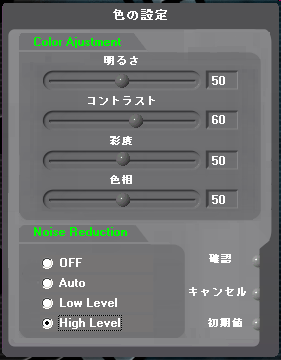
使い勝手はI-Oのやつに比べると全然良いです。
特に、ドライバとユーティリティソフトだけで動くというのは、余計なソフトをゴチャゴチャ入れなくちゃいけないのに比べると非常にスッキリしてて好感が持てます。
また、サイズやビットレートの指定が細かくできるので、マシンパワーや重要度によって使い分けることができるのも便利ですね。
チャンネルの切り替えは相変わらずモッサリですが、これはハードウェアの仕様上しょうがないのでしょう。それでも、I-Oの頃のようにチャンネルを切り替えるとソフトがハングアップするようなことはなくなりました。
ノートパソコンにさっくり繋げてお手軽にテレビを見たりキャプチャしたいというライトユーザには良いんじゃないでしょうか。
チューナーの設定がワールドワイドに設定できるので、海外出張の際に持っていって現地のテレビをキャプってしまうというのも可能でしょう(やるかどうかは別として)。
また、「もしかしたらキャプチャデバイスとして認識されるかも知れない」(Windows Mediaエンコーダやその他のキャプチャソフトでも使えるようになるかも知れない)との期待は見事に露と消えました。残念!これができればWindowsMediaエンコーダを使ってTV放送をLANもしくはインターネット上で配信できたのにね−(テレビ放送を勝手に配信しちゃいかんよ)。
さんざんボロカスに言われていたこの製品ですが、ソフトによる不安定問題はこれでおおよそ解決したような感じです。
サイズやビットレート指定で保存できるようになりましたし、また、使うかどうかは別としてMPEG1でも保存できますから、その部分に関しては機能UPしたと言えるでしょう。
ですが、もちろんハードウェア起因の問題も無いわけではありません。
結構発熱するくせに放熱穴が無いので、熱暴走の危険性があります(実際、たまにそんな気配を示すときがある)。
極力通気性の良いところに置いておくか、さもなくばケースに穴開けて排熱を手助けしてあげるとさらに良いかなと思います。
30分も使ってるとケース全体がほんのり暖かい。分解して中の基板むき出しにして使ってると、基板上部にあるヒートシンク付きのチップが超アッチッチになってる。うーん次の改良ポイントはここか?
今ならヤフオク相場で4〜5000円あれば買えるみたいですね。
お持ちでない方、1個どうですか?
あ、まずはI-O DATA純正のドライバやアプリを使って、その無能っぷりをばっちり堪能してからここで紹介した方法を試して下さいね。
2003/10/01追記
DVD Encoderのインストールに際し、kakaku.comにて以下の記述を見つけました。
但し、アプリはダウンロードして解凍した後、インストールする前に一工夫
しないと使えません。それは、「Setupini」フォルダの「YUANSETUP.INI」と
いうファイルの[MPB200]項の「bEnableType = 0」という所を「bEnableType = 2」
に変えるだけです。
試していないので未確認ですが、これをすると「インストール直後の機種選択画面にMPB200が出てこない」問題が回避されるのかな?
|